Ärsyttävin osa nykypäivän modernia maailmaa on elää ilman Internetiä. Jos katselet suosikkiesityksiä tai luet jotain mielenkiintoista ja yhtäkkiä laskeudut ERR INTERNET DISCONNECTED -virheen kromissa, se on melko turhauttavaa, eikö niin?
Pohjimmiltaan voit purkaa tämän virheen, jos kromi-selain on katkaistu tai et pysty käyttämään Internet-yhteyttä. Tarvitset vain tarkistaaksesi, että Internet-yhteys on vakaa ja toimiva.
Tässä on muutama ennakkotarkastus katkaistuun Internetiin:
- Jos olet yhteydessä langattomaan verkkoon, tarkista, vilkkuuko ADSL- tai DSL-valo.
- Jos mobiililaite on kytketty samaan WiFi-verkkoon, tarkista, pääsetkö verkkosivustoon mobiiliselaimella.
- Tarkista, saatko ping-vastauksia ('kuinka' on jaettu alla).
- Tarkista, onko langallinen kaapeli, joka on kytketty WiFi-laitteeseen, hyvä ilman leikkauksia tai naarmuja.
- Kysy naapureiltasi, jotka käyttävät samaa ISP-verkkoa, jos yhteys toimii hyvin heistä.
Kuinka tarkistaa Internet-ping-vastaukset?
Paras tapa tarkistaa Internet-yhteys on pingittää Google-verkkosivusto verkossa käyttöjärjestelmästäsi.
- Paina Käynnistä-painiketta ja etsi 'cmd'; Komentokehote.
- Avaa komentokehote ja kirjoita 'ping www.google.com' (ilman lainausmerkkejä).
- Paina Enter-painiketta näppäimistöllä ja odota vastausta.
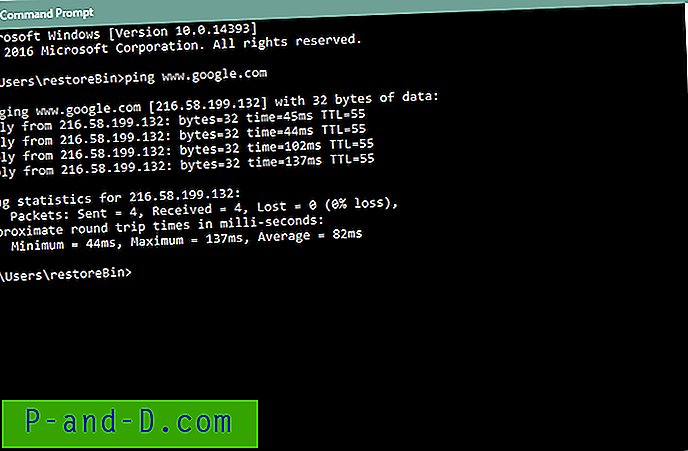
Ping-Internet-yhteys käytettävissä
Jos Internet-yhteys on käytettävissä laitteella, saat vastauksen palvelimelta. Tämä tarkoittaa, että tietokoneesi tai kannettavat tietokoneet ovat yhteydessä Internetiin. Jos et pysty pingottamaan, se tarkoittaa, että laite ei ole yhteydessä Internetiin.
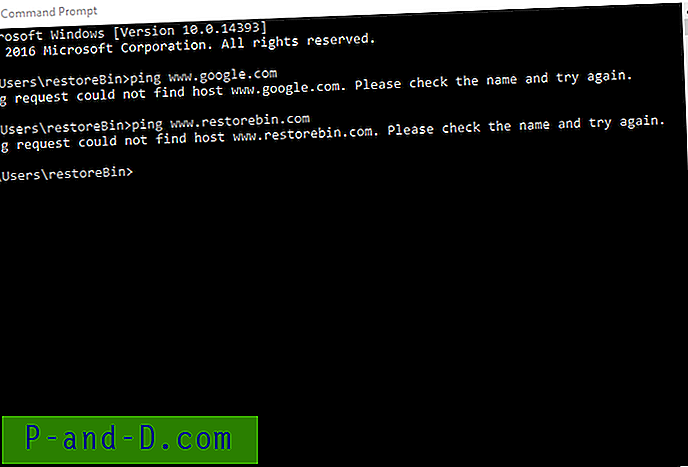
Ping-Internet-yhteyttä ei ole saatavana
Kuinka ratkaista ERR_INTERNET_DISCONNECTED?
Periaatteessa sinun on varmistettava, että laite on jälleen onnistuneesti yhteydessä Internetiin. Tässä on muutamia vaiheita yhteyden muodostamiseksi takaisin.
- Käynnistä WiFi-reititinlaite uudelleen ja odota uudelleenyhteyttä.
- Kytke LAN-kaapeli suoraan kannettavaan tietokoneeseen tai tietokoneeseen tarkistaaksesi yhteys.
- Jos lopussa ei ole ongelmaa, ota yhteyttä Internet-palveluominaisuuteen ja rekisteröi verkon häiriövalitus.
- Sillä välin, voit käyttää mitä tahansa muuta verkkolaitetta, kuten mobiilidataa tai Internet-USB-datakorttia (Dongle).
- Jos sinulla ei ole, paina vain näppäimistön välilyöntipainiketta ja aloita pisteytys T-rexillä, kunnes verkko on ylös. ????
Internet-yhteyttä ei ole: ERR_INTERNET_DISCONNECTED
Voit jopa vastaanottaa saman virhesanoman chrome-mobiiliselaimessa, tarkistamalla mobiilidatan tai WiFi-yhteyden olevan vakaa ja työskentelyn pitäisi ratkaista ongelma.





